Shaxda tusmada
Inta aan ka shaqeyneyno Excel, waxaa laga yaabaa inaan u baahanahay inaan jebinno cabbirka dhidiga ee jaantusyada. Shaxda ay bixiso Excel waxay noqotaa mid adag in la arko marka xogta qaarkood aad u weyn tahay marka la barbar dhigo inta kale. Sababtoo ah Excel wuxuu sameeyaa wixii la rabay wuxuuna soo bandhigayaa dhammaan dhibcaha xogta ee hal jaantus. Dhibcaha xogta yaryar ee jaantusku si aad ah ayey u yaraadeen sababtoo ah hal dhibic xog ayaa si weyn uga weyn kuwa kale. Sidaa darteed, waa in aan jebinnaa miisaanka dhidibka si aanu jaantusyadayada uga dhigno kuwo ka muuqda xaaladahan oo kale. Maqaalkan, waxaan ku baran doonaa 3 hababka fudud ee jebin miisaanka dhidibka ee Excel .
Soo deji Buug-shaqeedka Tababarka
> > Jebinta Miisaanka dhidiga Si kastaba ha ahaatee, waxaanu taxnay qaar ka mid ah hababka ugu fiican ee loo sameeyo. Nidaamyadani waa wax yar oo dheer. Laakin ha dhididin. Tallaabo kasta waa mid cad oo si fudud loo fulin karo.Ma aha in la xuso in aan u isticmaalnay maqaalkan Microsoft Excel 365 nooca; Waxaad isticmaali kartaa nooc kasta oo kale sida ku habboon.
> ee Excel. Aynu nidhaahno, waxaad doonaysaa inaad muujiso Iibkaee Alaabooyinkabakhaarka kala duwan. Laakiin waxaad dareentay in Iibintaee PC-ga gaarka ahay ka sarreeyaan kanikhtiyaari >>
>>- Hadda, dhagsii laynka oo aad Qaabka Qaabka tabka Ribbon .
- Intaa ka dib, dooro Xulashada Shape Outline
- Ka dib, dooro Madaw midabka >Marka xigta, dhagsii Miisaanka ikhtiyaarka iyo dooro 2¹/⁴ pt sida ku cad sawirka soo socda.

Natiijo ahaan, waxaad dusha sare ku haysaa khad madow
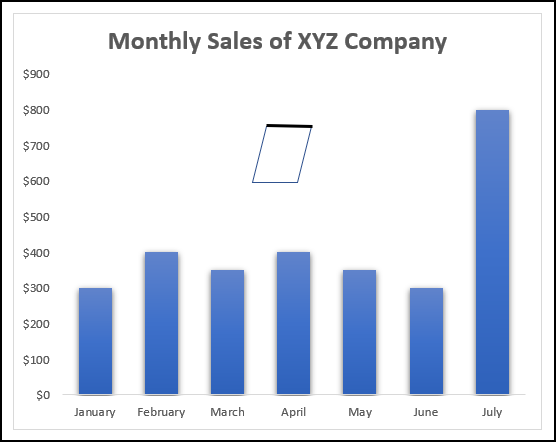 >
>
- Hadda koobi xariiqda oo ku dheji xaashida shaqada
- Kadib dib u dhig xarriiqda labada dhinac ee iska soo horjeeda. isbarbardhigga sida ka muuqata sawirka hoose >>>>>>>>>>
- Kadib taa, dhagsii qaabka barbar-dhigga oo aad Qaabka Qaabka tab ka Ribbon . >
- Dabadeed, dooro Shape Outline ikhtiraacida
- Kaddib, dooro No Outline doorashada
- Intaas ka dib, taabo CTRL oo dooro xariiqda iyo qaabka isbarbar yaaca oo samee midig-guji .
- Hadda, dooro Kooxda doorashada si aad u dhaqaaqdo oo aad wax uga beddesho. iyaga oo ah unug sida baahidaadu tahay Marka hore, dhagsii wareejin ikhtiraacida sida ku cad sawirka soo socda oo u rogqaabka
- Dabadeedna, dib u dhig qaabka tiirka weyn si uu ugu ekaado mid jabay tiirka. >
- Ka bacdi, koobiy oo ku dheji qaabka xaashida shaqada.
- Intaas ka dib, cabbir qaabka la koobiyay oo ku beddel labada calaamadood ee lagu magacaabo $500 iyo $600 . >
- Marka hore, aad Geli tabka Ribbon . >Ka dib, dooro Qaababka ikhtiyaarka
- Intaa ka dib, ka dooro Sanduuqa qoraalka meesha hoos-u-socodku ah. >>
- Markaa, dooro White midabka sida ku cad sawirka hoose. >
- Intaas ka dib, geli qaacidada soo socota unugga D5 .<15
- Marka hore, dooro unugyada tiirarka magacyadooda Bisha iyo Iibka . >
- Kaddib, tag Geli > tab ka Ribbon . >
- Kadib taa, dhagsii Insert Column or Bar Chart ikhtiyaarka >Hadda, dooro >KorarayColumn doorashada hoos-hoosaadka. >
- Marxaladdan, raac tillaabooyinka loo isticmaalo Tallaabada 04 ee habka 1aad si aad u habaynayso jaantuska.
- Markaad taas raacdo, taabo CTRL oo dooro tiirarka lagu magacaabo Bisha iyo Outlier .
- Marka xigta, u tag Geli tabka Ribbon .
- Intaa ka dib, dhagsii Insert Column or Bar Chart doorashada.<15
- Kadibna, dooro Clustered Column ka-hoos-u-hoosaadka.
- Kadib taa, midig-guji Axiska toosan > ee Outlier shaxda oo dooro Format Axis doorashada sanduuqa wada hadalka waxa uu ku furmi doona xaashida shaqada sida ka muuqata sawirka soo socda u tag Axis Options tab. >
- Intaa ka dib, gudaha ugu yaraan sanduuqa, ku qor 1200 , iyo Ugu badnaan sanduuqa, ku qor 1800 . >
- Hoosta Cutubyada , gudaha Major sanduuq, ku qor 200 .
- Intaa ka dib dooro Format Data Series ikhtiyaarka >
- kadib, hoosta Buuxi , dooro Buuxi adag doorashada >kuxiga, dhagsii > Midabka dooro oo dooro midabka aad door bidayso hoos-hoosaadka >>>>>
- Dabadeed, dhagsii Outline ikhtiyaar.
- Markaad taas raacdo, dooro No Outline ka-hoos-u-dhigga 16>
- Intaas ka dib, dhagsii Chart Elements doorashada.
- Kadib, calaamee sanduuqa Xuduudaha Xogta . >
- Intaas ka dib, geli qaacidada soo socota unugga D5 . >
- Hadda, taabo ENTER . >
- Markaa, isticmaal AutoFill qaabka Excel si aad u hesho wax soo saarka haray sida ka muuqata sawirkan soo socda.
- Marka hore, dooro tiirarka lagu magacaabo Faa'iido iyo Iibka oo tag Geli tabka Ribbon .
- > Taas ka dib, dooro Geli Scatter (X, Y) ama Shaxda Xumbo .
- Intaa ka dib, ka dooro Kala firdhi ee hoos-hoosaadka.
- Marka hore, raac tillaabooyinka lagu sheegay Tallaabo 04 ee habka 1aad si loo habeeyo shaxda
- Intaa ka dib, midig-guji barta xogta. >Kadib, dooro Format Data Point doorashada >
- Markaad taas raacdo, dooro Marker ikhtiyaarka. >kuxigga, dooro No buuxin ee hoos timaada Buuxi qayb.
- Hadda, dooro Lad malaha ee hoos yimaada Border qaybta.
- Marka hore , isticmaal tillaabooyinka lagu isticmaalo Tallaabada 04 ee habka 1aad si aad u qaabayso jaantuska.
- Intaa ka dib, cabbir oo dib u dhig jaantuska labaad ee ku dul yaal shaxda koowaad.
- Kadibna, midig-guji meel kasta oo ka mid ah jaantuska jaantuska labaad.
- Kadib taas, dhagsii Buuxi ikhtiyaarka >Hadda, dooro >Ma Buuxin doorashada ka hoos-hoosaadka.
- Markaad taas raacdo, isticmaal tillaabooyinka lagu sheegay Tallaabada 05 ee habka 2 sanduuqyada qoraalka sida ka muuqata sawirka soo socda >>>>>>
- Dabadeed, raac nidaamka looga hadlay Tallaabada 03 ee habka 2 si aad ugu darto qaabka jebi shaxdaada >>>>
- Markaad taas raacdo, magac >2 unugyada sida Jebis , iyo Dib u bilow . Unugyadan 2 , waxaanu ku kaydin doonaa Jebis Qiimaha iyo Qiimaha Dib-u-bilawga . > 16>>>
- Hadda, geli Jebis Qiimaha gudaha unugga C11 . Waa qiimaha, laga bilaabo meesha tiirarka uu ka bilaabi doono inuu jabo. Halkan, waxaan u isticmaalnay $800 sidii Jebis Qiimaha .
- Si la mid ah, geli Qiimaha dib u billow gudaha unugga C12 . Tani waa qiimaha halka nasashada uu ku dhammaanayo. Xaaladdan oo kale, waxaan u isticmaalnay Dib u Bilawga Qiimaha sidii $1900 . >
- Dabadeed, taabo ENTER .
- Dabadeed, isticmaal AutoFill doorashada Excel si aad u hesho inta ka hartay wax-soo-saarka.
- Markaad taas raacdo, geli qaacidada hoose ee unugga E5 .
- Marka xigta, ku dhufo ENTER .
- Hadda isticmaal AutoFill qaabka Excel waxaadna yeelan doontaa soo-saarka soo hadhay. <16
- Dabadeed, isticmaal qaacidada soo socota unugga F5 .
- Marka ku xigta, taabo ENTER
- Intaa ka dib, tag Geli tabka Ribbon . >Kadib, dooro Geli Saxiixa ama Shaxda Bar . >Marka xigta, dooro Tiirka Raran ee hoos u-hoosaadka.
- Marka hore, midig-guji gobolka calaamadaysan ee sawirkan soo socda. >Ka dib, dooro > Qaabka Taxanaha Xogta ikhtiyaarka.
- Ka dib, dooro Ma buuxin ee hoos yimaada Buuxi Qaybta. 14 jebinta ayaa ka soo bixi doonta shaxdaada sida ka muuqata sawirka soo socda. >
- Kadib taas, dhagsii Midabka ikhtiyaarkaoo ka dooro midabka aad door bidayso hoos-hoosaadka >>>>>>>>>>>>>
- Marka hore, ku samee shax xaashidaada shaqo sida ka muuqata sawirka soo socda.
- Markaa, dhagsii Series name sanduuqa dooro unugga ka kooban Axis Y cusub sida ku calameysan sawirka soo socda
- Intaas ka dib, dhagsii sanduuqa Qiimaha taxanaha oo dooro xadka D17 :D25 .
- Hadda, dhagsii O K .
- Natiijo ahaan, waxay kuu hagaajin doontaa Select Data Source sanduuqa wada hadalka oo dooro OK .
- Hadda, gudaha Beddel jaantuska Nooca sanduuqa wadahadalka, dhagsii summada hoos-u-dhaca ee ku dheggan Y dhidibka cusub magaca taxanaha.
- Ka dib, dooro Ku kala firdhi xarriiq toosan ikhtiyaarka X Y firdhinta qaybta
- Intaas ka dib, dhagsii OK .
- Hadda, midig-guji xariiqda tooska ah oo dooro Dooro Xogta ikhtiyaarka >>>>>>
- kuxiga, dhagsii Edit ikhtiyaarka >
- kadib, dhagsii OK .
- Intaas ka dib, adiga waxaa loo wareejin doonaa Select Data Source sanduuqa wada hadalka oo dooro OK . >
- Marka hore, midig-guji dhidibka cusub ee Y oo dooroikhtiyaarka Qaabka Xogta >
- Intaas ka dib, tag Buuxi & Line tab ee Format Data Series sanduuqa wadahadalka
- kadib dooro Line Adag ee hoos yimaada Line qaybta 14 Midabka dhidiggaaga Y waxa loo beddeli doonaa midabkaagii aad dooratay sida sawirkan soo socda.
- Marka hore, dhagsii qayb kasta oo ka mid ah shaxda shaxda
- Markaad taas raacdo, tag Chart Design tab ka Ribbon .
- Dabadeed, dooro dhidibka Y-cusub . >
- Hadda, laga bilaabo Shaxda Naqshad tab, dooro Ku dar Chart Element ikhtiyaarka
- kadib, dooro Data Labels ka hoos-hoosaadka > 14> Taas ka dib, dooro Bidix ikhtiyaarka. >>>>>>>>>>>>> sida ka muuqata sawirka hoose >
- Hadda, ku dhufo calaamadda sare ee calaamadda d sawirkan soo socda >kadib tag Formula Bar oo ku qor =
- kadib dooro unugga B25 maadaama ay tahay qiimaha ugu sareeya >>>>>>>>>
- Isticmaal talaabooyinka la mid ahsi aad u bedesho calaamadaha haray ee ka sareeya xariiqda jebinta sida ku cad sawirka hoose.
- Hadda, dooro calaamada ku ag taal xariiqda jebinta oo taabo 1>TIRSIR .
- Markaad taas raacdo, dooro dhidibka shaxda sida ku calamaysan sawirka soo socda.
- Kadibna, ku dhufo ka tirtir kiiboodhkaga
- Markaad taas raacdo, taabo CTRL oo dooro unugyada tiirarka Bisha >iyo Iibka La Habeeyay . >
- Kadib, tag Geli tabka Ribbon .
- Intaas ka dib, dooro Geli Shaxda ama Shaxda Bar ikhtiyaarka >Marka xigta, ka dooro Column Clustered ee hoos-hoosaadka >>
- Hadda, isticmaal tillaabooyinka lagu sheegay Tallaabada 04 ee habka 1aad si aad u qaabayso shaxda. 03: Gelida iyo Qaabaynta Qaabka > >
- Intaas ka dib, dooro Qaababka ikhtiyaarka. >
- kadib, ka dooro Isbarbardhigga qaabka hoos-hoosaadka >
- Hadda, bidix-guji ka dibna hay oo jiid jiirkaaga si aad u qeexdo cabbirka iyo qaabka qaabka barbar-dhigga taas, s dooro qaabka si aad uga dhigto Qaabka Qaabka taabka mid muuqda. >Ka dib, tag Qaabka Qaabka tabka Ribbon . 14>Ka dib, dooro Qaabka Buuxi doorashada >Hadda, dooro White midabka sida ka muuqata sawirka soo socda.
- Markaad taas raacdo, marlabaad tag Geli tabka oo dooro Qaababka ikhtiyaarka >
- Kaddib, dooro Qadka
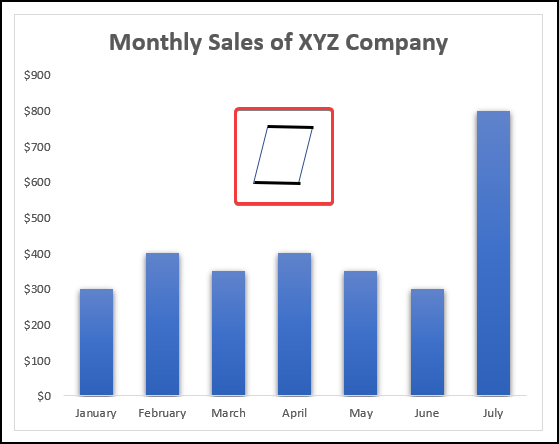 >
> 
 >
>
 >
> 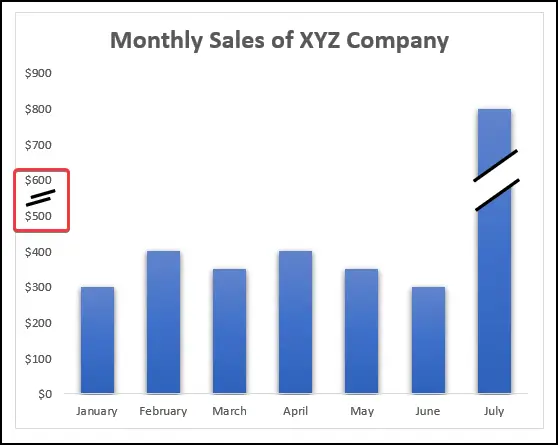 >
>
> Tallaabada 05: Gelida iyo Qaabaynta Sanduuqyada qoraalka si loogu daro Summada >
 > 3>
> 3>
- > Hadda, dhagsii Sanduuqa qoraalka oo ku qor $1600 sida ka muuqata sawirkan soo socda Sanduuqa qoraalka oo aad Qaabka Qaabka doorashada Ribbon . Kadib, dooro Qaabka Buuxinta doorashada.
 > >
> > - > Hadda, beddel t ext box si ay calaamada dhidibka jaantusku u qarsato
Haddii aad si sax ah u samayn karto, waxaad ku arki doontaa xaashida shaqada ee soo socota sida ka muuqata sawirka hoose.
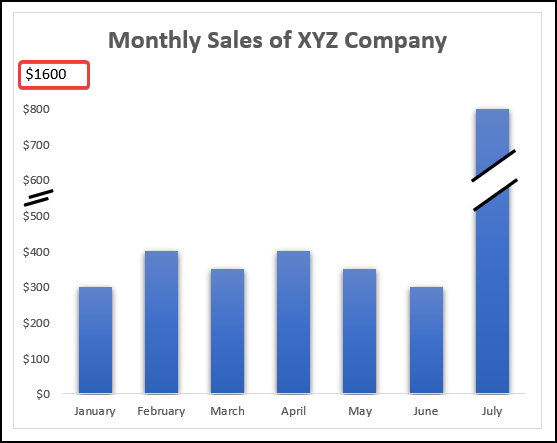
- Si la mid ah, ku dar 3 sanduukh badan oo qoraal ah adiga oo raacaya isla tillaabooyinka soo socda si aad u hesho soo-saarka soo socda.
<91
Hambalyo! Waxaad samaysay dhammaan tillaabooyinka si aad si guul leh u jebiso dhidibkacabirka Exce l iyo wax soo saarkaaga kama dambaysta ah waa inuu u ekaado sawirka soo socda.
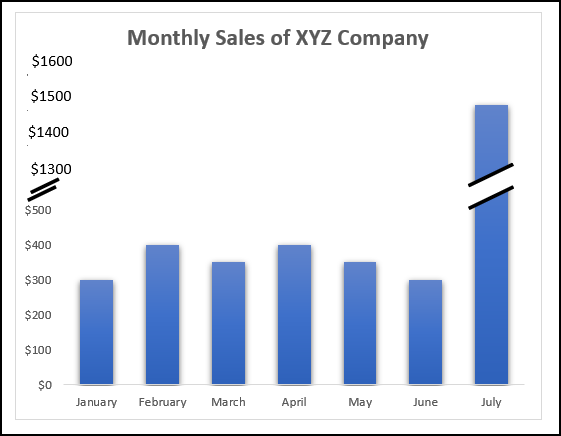 > 3>
> 3>
Read More Talaabooyinka)
> 3 Habkan, waxaan u isticmaali doonaa isla xogta aan u isticmaalnay habka 2 . Aynu isticmaalno tillaabooyinka lagu falanqeeyay qaybtan soo socota. > Tallaabo 01: Diyaarinta Xog-ururinta si loo Jebiyo dhidibka- > Marka hore, samee tiir cusub oo magaciisu yahay Outlier sida ka muuqata sawirkan soo socda. >>>>>>>>>>>>>>>>>>
> 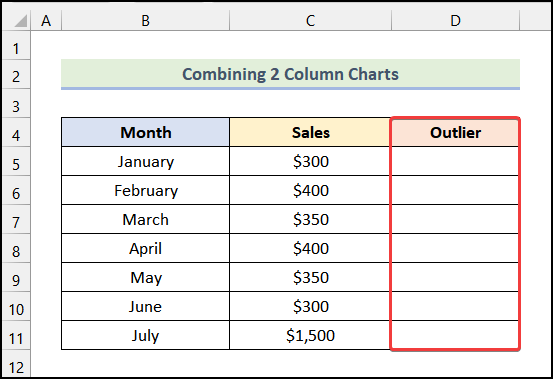
=IF(C5=MAX($C$5:$C$11),C5,NA()) >Halkan, unugga C5 waxa loola jeedaa unugga Iibka Tiirka iyo tirada $C$5:$C$11 waxay ka dhigantahay dhamaan unugyada Iibka qoraalka 16> 
Natiijo ahaan, waxaad ku yeelan doontaa xaashida shaqada ee soo socota.
>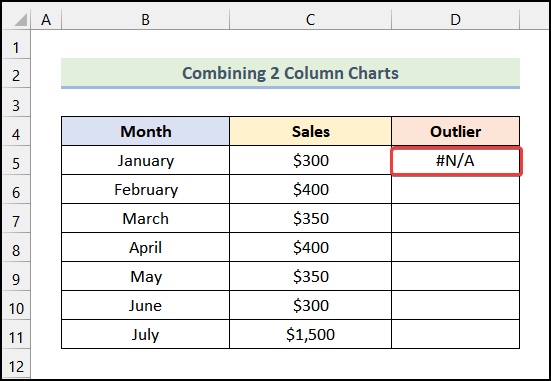 > Hel wax soo saarka haray adiga oo isticmaalaya AutoFill ikhtiraacida Excel 3>
> Hel wax soo saarka haray adiga oo isticmaalaya AutoFill ikhtiraacida Excel 3>  >
> Sidaas darteed, Shaxda tixda ee soo socota waxay ka muuqan doontaa xaashidaada shaqo.<3
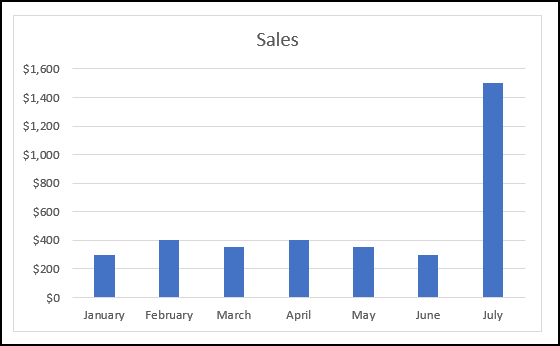 >
>
 >
> 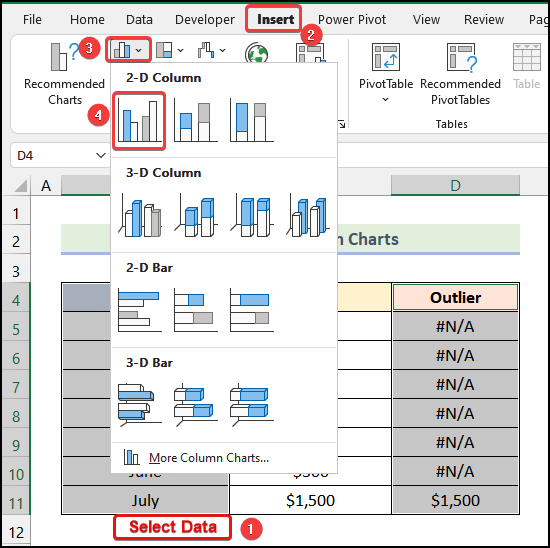
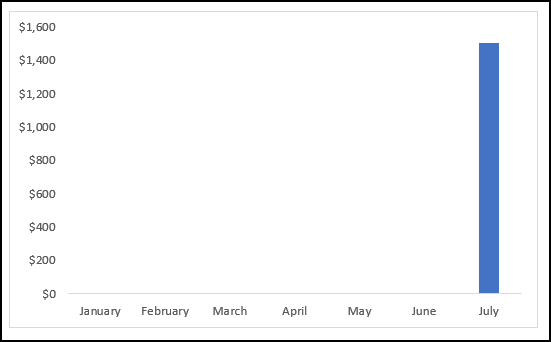
Tallaabada 03: Tafatirka iyo Dib u Dhigista 2 Jaantusyada Tiirka >
- > 14> Marka hore, dib u dhig jaantuska Outlier ee sare ee shaxda kowaad si uu u ekaado sawirkan soo socda. Hadda, dooro Axis Horizontal ee Outlier shaxda iyo h waa DELETE furaha kiiboodhkaaga >>>>>>>
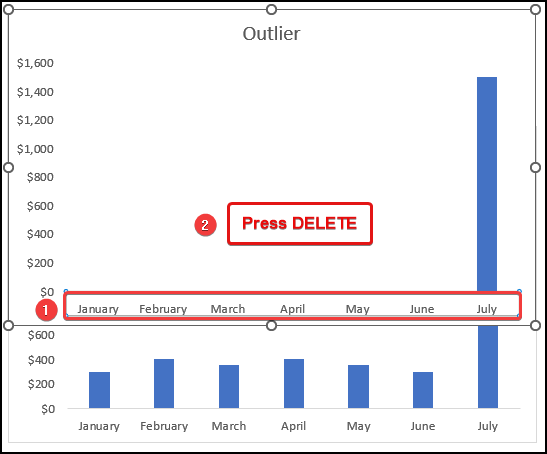 >
> 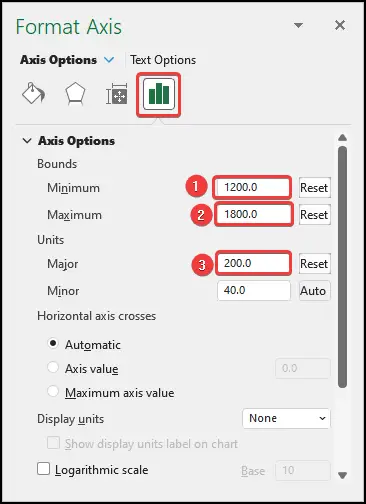 > > Natiijo ahaan, waxaad heli doontaa soo-saarka soo socda sida ka muuqata sawirkan soo socda.
> > Natiijo ahaan, waxaad heli doontaa soo-saarka soo socda sida ka muuqata sawirkan soo socda.  >
>
 >>>>>>>>>>>>>>>>
>>>>>>>>>>>>>>>>
Dabadeed, jaantuskaagu waa inuu u ekaado sawirkan soo socda.
> > 3>
> 3> - > Kadibna, midig-guji qaybta calaamadaysan ee sawirka soo socda.
 >
>
- >Ka dib, laga bilaabo Qaabka Xogta Taxanaha sanduuqa wadahadalka, tag Buuxi & Sadar tab. >
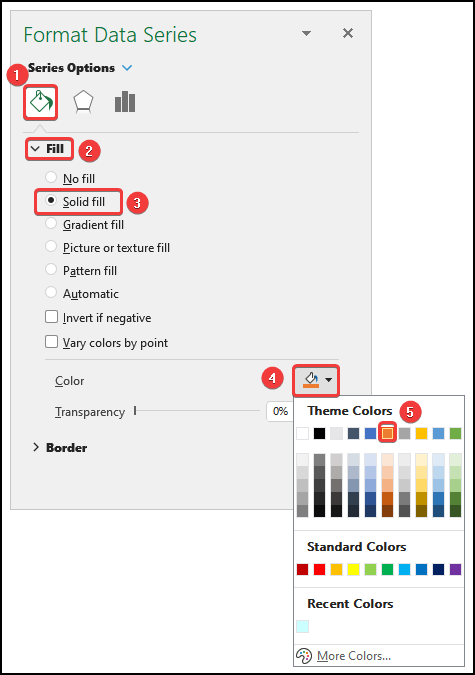 >
> Sidaa awgeed, qaybta sare ee jaantuska tiirka la isku daray waxay u ekaan doontaa sawirka hoos lagu muujiyey ee sawirka soo socda.
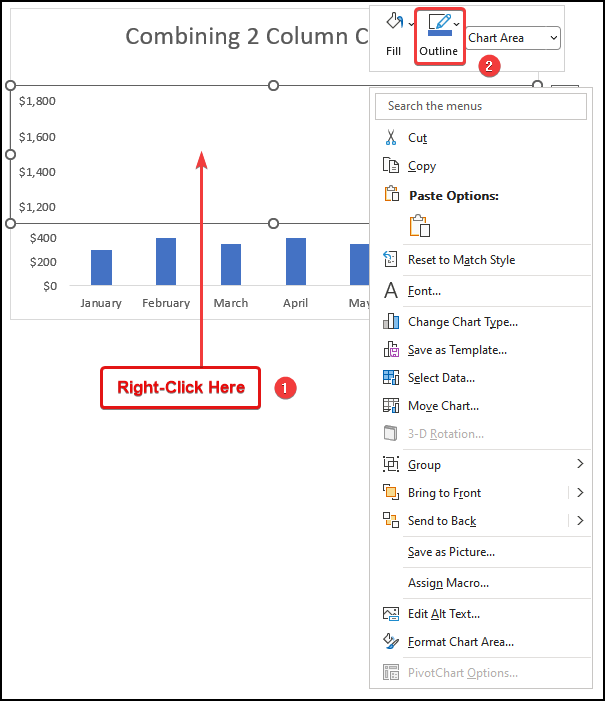 > >
> > 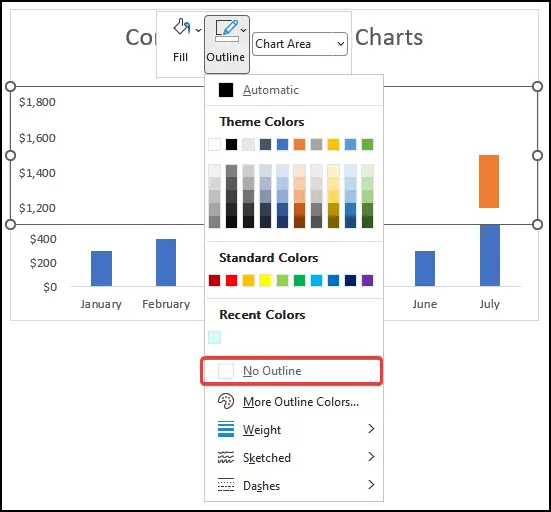
Sidaa awgeed, dulucda hal jaantus waa laga saarayaa sida ka muuqata sawirkan soo socda.
>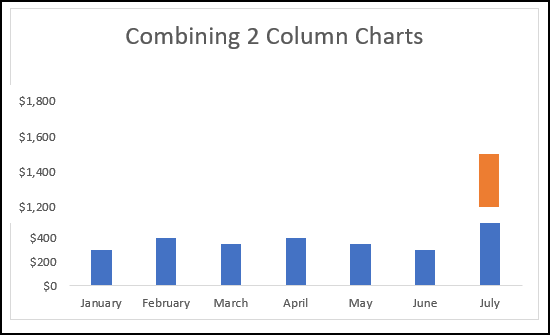 >
> - Isla tillaabooyinka si aad dulmar uga saartid jaantuska kale >>>>>>>>>>>>>
 >
> 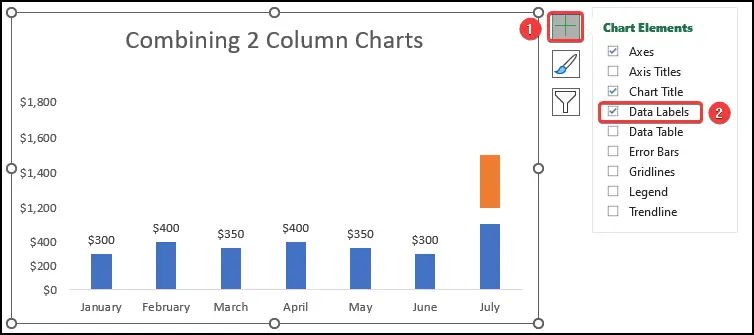 > Kadib, waxaad ku yeelan doontaa xaashida shaqada ee soo socota natiijada kama dambaysta ah. .
> Kadib, waxaad ku yeelan doontaa xaashida shaqada ee soo socota natiijada kama dambaysta ah. . 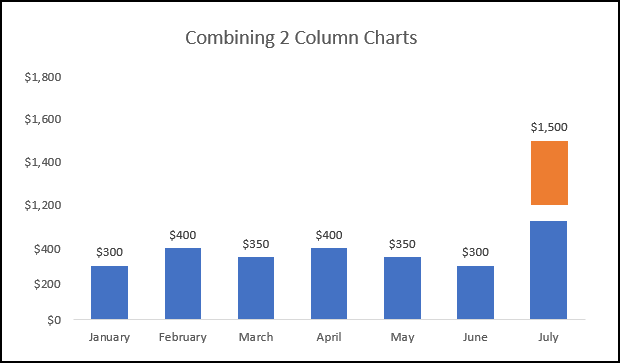
Sida loo jebiyo X-axis ee Excel Scatter Plot
Inta aan ka shaqaynayno Excel, mararka qaarkood waxaan u baahanahay in aan jebino dhidibka x ee Excel meel firdhiso . A Scatter plot waa jaantus muujinaya xidhiidhka ka dhexeeya 2 doorsoomayaasha. Excel, waxaan si fudud u abuuri karnaa goob kala firdhiso. Laakiin haddii mid ka mid ah xogta dhidibka x-da ee goobta firdhinta ay si aan caadi ahayn u weynaato marka la barbar dhigo kuwa kale markaas aad ayay u adag tahay in la muujiyo dhammaan dhibcaha xogta shaxda is haysta. Si arrintan loo xalliyo waxaan awoodnaa jebin karnaa x- dhidibka Excel kala firdhisan .
Aynu nidhaahno waa inaad abuurtaa Faa'iido vs iibka jaantus firidhsan. Laakin waxa jira hal xog oo ku jirta Iibka tiirka kaas oo si aan caadi ahayn u weyn. Markaa, waxaanu jebin doonaa dhidibka x- halkan. Aynu isticmaalno tillaabooyinka hoos lagu muujiyey.

Tallaabada 01: Isticmaalka Formula si aad u Diyaariso Xog-ururinta
>- > Marka hore, sameetiir cusub oo magaciisu yahay Outlier in xogta la bixiyay
=IF(B5=MAX($B$5:$B$10),B5,NA()) Halkan, unugga B5 wuxuu matalaa unugga Faa'iidada column, iyo xadka $B$5:$B$10 waxa loola jeedaa kala duwanaanshaha unugyada Faa'iidada Tiirka.
- >



Tallaabada 02: Gelida Shaxda firdhinta Kowaad >>
123>> re.

Tallaabada 03: Samaynta Shaxda firdhinta Koowaad
 >
> Sida anatiijadu, Format Data Point sanduuqa wada hadalka waxa uu furmi doona sida ka muuqata sawirkan soo socda Point sanduuqa wadahadalka, tag Buuxi & Sadar tab. >
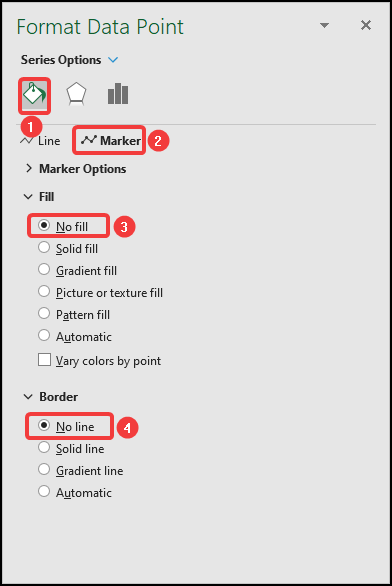 <3
<3
Sidaas awgeed, waxaad arki doontaa in barta ugu saxsan ee xogta aysan hadda ka muuqan xaashidaada shaqada sida sawirka hoose.
Jaantuska kala firdhiso
- > Marka hore, dooro tiirarka lagu magacaabo Faa'iido iyo Outlier oo raac tillaabooyinka lagu sheegay Tallaabada 02 ee habkan si aad u hesho jaantuska kala firdhisan ee soo socda,

Tallaabada 05: Samaynta jaantuska kala firdhinta labaad
> 13> 
Kadib, waxaad ku arki doontaa wax soo saarka soo socda xaashida shaqada.
>132>>
- > Marka xigta, dooro dhidibka toosan sida ka muuqata kuwan soo socdasawirka, ka dibna tabo DELETE ka furaha kiiboodhkaaga >
 > Natiijo ahaan, dhidibka toosan ayaa laga saari doonaa shaxda sida ku jirta Sawirka hoose.
> Natiijo ahaan, dhidibka toosan ayaa laga saari doonaa shaxda sida ku jirta Sawirka hoose. 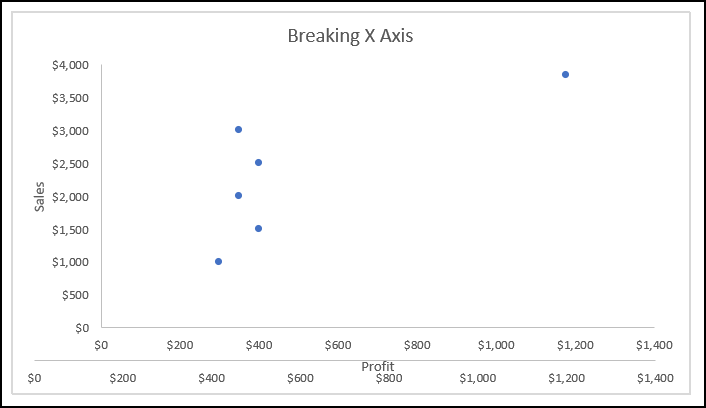 >
>
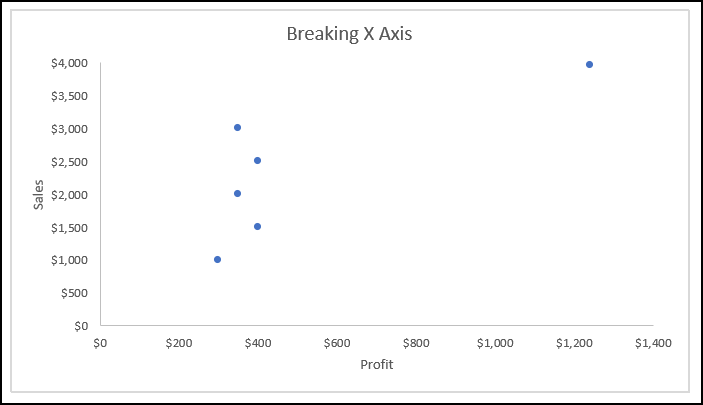 3>
3> Tallaabada 06: Ku darista Sanduuqa Qoraalka iyo Jabinta Qaabka
- >
>  >
>
 >
> - >Ugu dambayntii, cabbir oo dib u dhig qaabka sawirkan soo socda.
Sidaa darteed, waxaad haysataa X-Axis ee jaban ee aad rabto gudaha Excel Scatter Plot .
> > Gabagabo >Taasi waxay ku saabsan tahay fadhiga maanta. Waxaan si adag u aaminsanahay in maqaalkani uu awood u lahaa inuu ku hago jebi miisaanka dhidibka ee Excel . Fadlan xor u noqo inaad faallo ka bixiso haddii aad hayso wax su'aalo ah ama talooyin ah oo lagu hagaajinayo tayada maqaalka. Si aad wax badan uga barato Excel, waxaad booqan kartaa websaydkayaga, ExcelWIKI . Barasho wacan! kuwa kale. Sababtan awgeed, waxaad go'aansatey inaad jebiso dhidibka > cabirka si aad iyaga ugu matasho jaantus keliya. Aan raacno tillaabooyinka hoos ku xusan si aan tan u samayno.
> Gabagabo >Taasi waxay ku saabsan tahay fadhiga maanta. Waxaan si adag u aaminsanahay in maqaalkani uu awood u lahaa inuu ku hago jebi miisaanka dhidibka ee Excel . Fadlan xor u noqo inaad faallo ka bixiso haddii aad hayso wax su'aalo ah ama talooyin ah oo lagu hagaajinayo tayada maqaalka. Si aad wax badan uga barato Excel, waxaad booqan kartaa websaydkayaga, ExcelWIKI . Barasho wacan! kuwa kale. Sababtan awgeed, waxaad go'aansatey inaad jebiso dhidibka > cabirka si aad iyaga ugu matasho jaantus keliya. Aan raacno tillaabooyinka hoos ku xusan si aan tan u samayno. 
Tallaabada 01: Ku darista Qiimaha Jebinta oo Dib u Bilow Qiimaha >>
- > Marka hore , samee 3 cusub oo magacyadooda la kala yiraahdo Kahor , Jebiyo , iyo ka dib siday u kala horreeyaan. >
>> 17>
13> >> > Tallaabada 02: Isticmaalka Foomamka Si loo diyaariyo Dataset >>Halkan, waxaanu isticmaali doonaa IF function ee Excel si aanu ugu diyaarino xog-ururintayada jebi miisaanka dhidibka . >
>> > Tallaabada 02: Isticmaalka Foomamka Si loo diyaariyo Dataset >>Halkan, waxaanu isticmaali doonaa IF function ee Excel si aanu ugu diyaarino xog-ururintayada jebi miisaanka dhidibka . > - 14>Ugu horeyn, ku isticmaal qaacidooyinka soo socda unugga D5 .
=IF(C5>$C$11,$C$11,C5) Halkan, unugga C5 waxa loola jeedaa unuga Iibka Tiirka, iyo unugga $C$11 waxa uu tilmaamayaa unugga Break .
- >

Sidaas awgeed, waxaad ku arki doontaa soo-saarka soo socda kaaga.xaashida shaqada

 > >
> > =IF(C5>$C$11,400,NA())
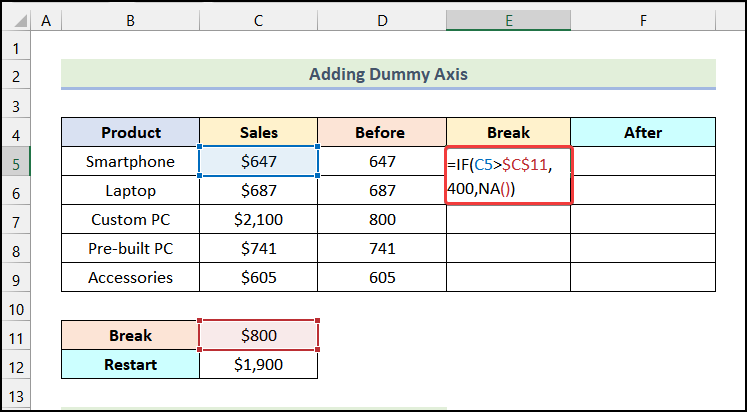
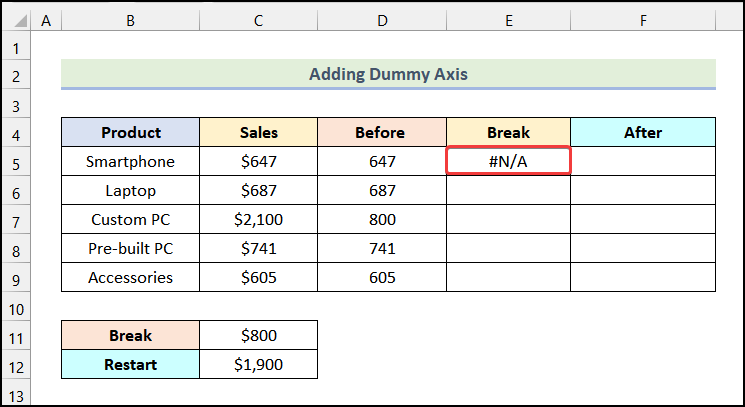 > 13>
> 13> 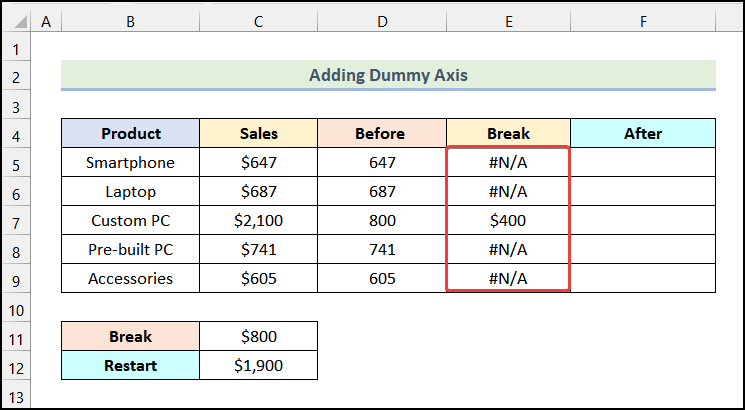 >
>
=IF(C5>$C$11,C5-$C$12,NA()) <2 Halkan, unugga $C$12 waxaa loola jeedaa unugga Dib u billaabid .
 > 26>
> 26>
Ka dib, isticmaal AutoFill ee Excel si aad u hesho inta soo hadhay.
>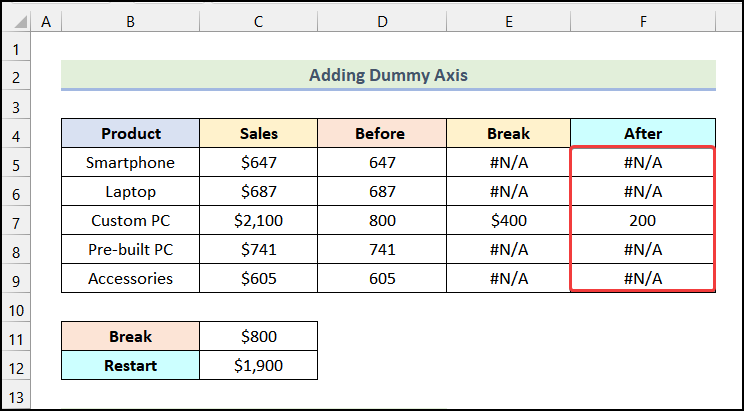 > > Tallaabada 03: Gelida Shaxda tiirka >
> > Tallaabada 03: Gelida Shaxda tiirka > - > Marka hore, taabo CTRL oo dooro xogta tiirarka. med Product , Kahor , Break , Ka dib siday u kala horreeyaan.
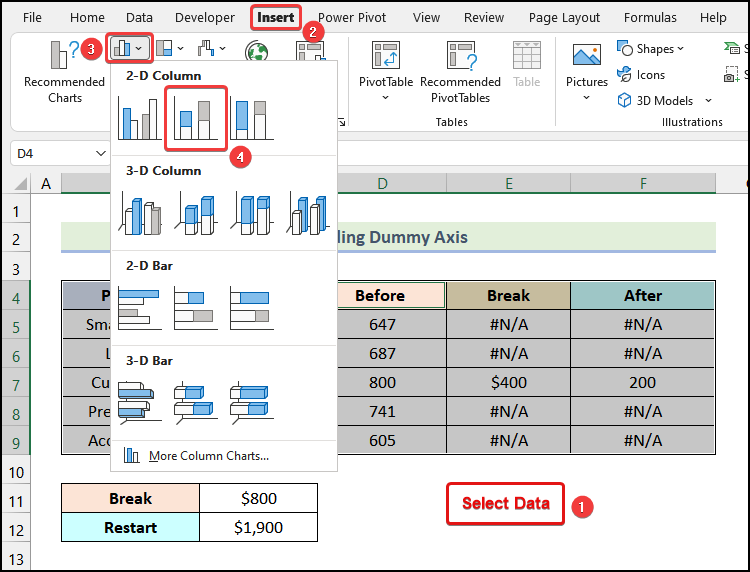
Natiijo ahaan, waxaad haysataa Shaxda Saxiixasan sida ka muuqata soo socdaimage.
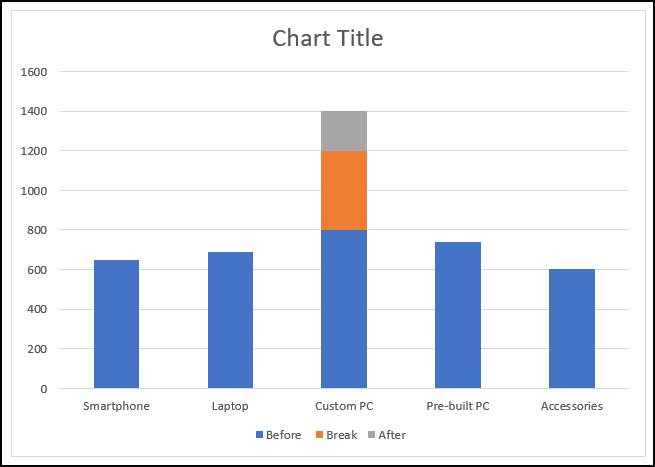 sida ka muuqata sawirka hoose. Halkan, waxaan u isticmaalnay Ku darista Dummy Axis oo ah cinwaanka shaxdayada xulashooyinka oo calaamad ka saar sanduuqa Khadadka . >
sida ka muuqata sawirka hoose. Halkan, waxaan u isticmaalnay Ku darista Dummy Axis oo ah cinwaanka shaxdayada xulashooyinka oo calaamad ka saar sanduuqa Khadadka . >
Dabadeed, khadadka jaantuska waa laga saari doonaa.
> >> 0> Tallaabada 05: Samaynta nasashada shaxda >>> 13>
>> 0> Tallaabada 05: Samaynta nasashada shaxda >>> 13> 

Natiijo ahaan, Format Data Series sanduuqa wada hadalka wuxuu ku furmi doonaa xaashidaada shaqo.

- > Hadda, dooro Buuxi & amp; Line tab ka Qaabka Xogta Taxanaha sanduuqa wadahadalka
- >Si la mid ah, midig-guji gobolka calaamadeysan ee sawirka soo socda oo dooro Qaabka Taxanaha Xogta . >
 >>>>>>>>>> >
>>>>>>>>>> > - > Hadda, tag Buuxi & Line tab ee Qaabka Xogta Taxanaha sanduuqa wadahadalka. >Kadib, dooro Buuxi Adag ee hoos yimaada Buuxi qeybta.<15
 >
> Dabadeed, waxaad xaashida shaqada ku yeelan doontaa soo-saarka soo socda sida ka muuqata sawirka soo socda.

Tallaabada 06: Dhisida dhidibka Y cusub >
>
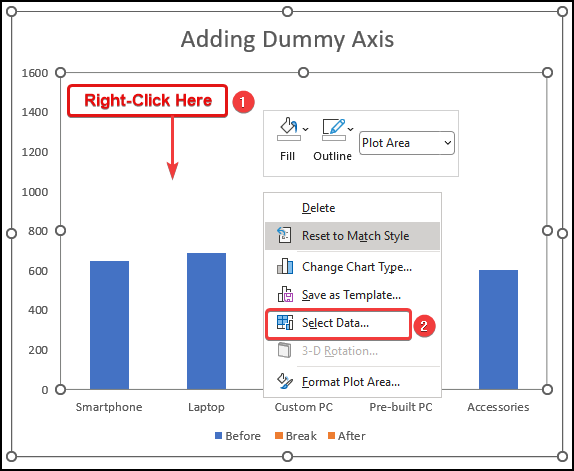 >
>
Sidaa awgeed, Select Data Source sanduuqa wadahadalku wuu furmayaa.
>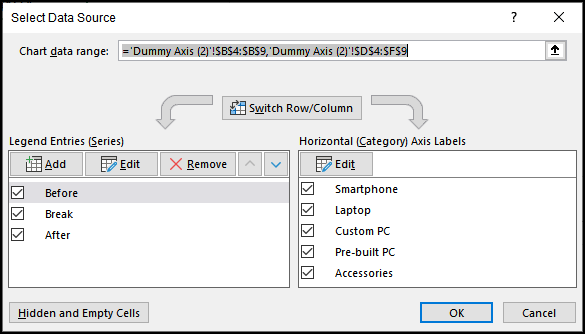 >
> - > Hadda, dooro Ku dar doorashada Dooro Isha Xogta sanduuqa wada-hadalka Taxanaha sanduuqa wada hadalka ayaa diyaar noqon doona, sida ka muuqata sawirkan soo socda. >
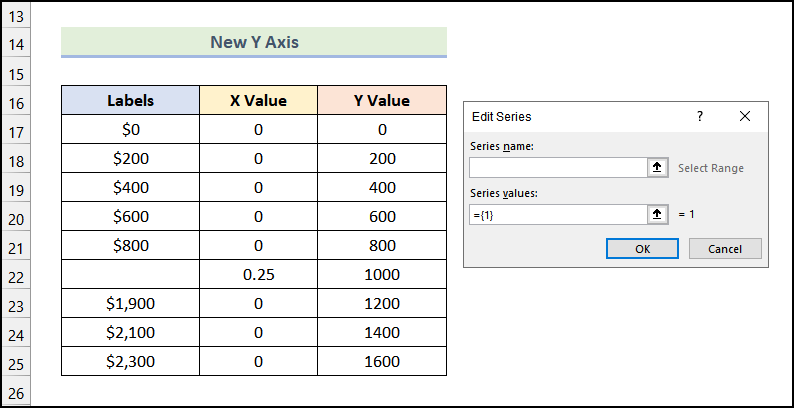

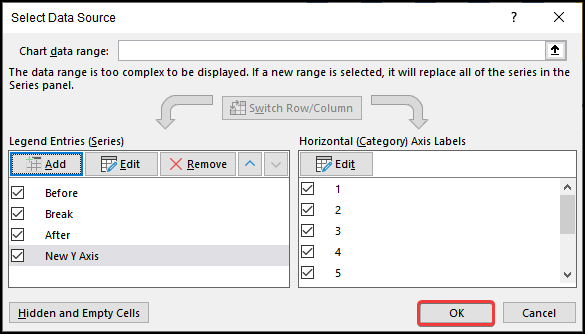 >
>
Sidaa awgeed, jaantusyo cusub oo tiirar ah ayaa lagu dari doonaa Shaxda Saxiixsan sida ka muuqata sawirka soo socda.
> >
> - > Hadda, midig-guji qayb kasta oo ka mid ah jaantuska cusub ee la sameeyay oo dooro Change Chart Type ikhtiyaarka >
 >
>
Dabadeed, Beddel jaantuska Nooca sanduuqa wadahadalku wuxuu furmi doonaa sida hoos ku cad.
>  3>
3>
 > Natiijo ahaan, waxaad yeelan doontaa xariiq toosan oo dhexmarta bartanka jaantuska sida ka muuqata sawirka soo socda. >
> Natiijo ahaan, waxaad yeelan doontaa xariiq toosan oo dhexmarta bartanka jaantuska sida ka muuqata sawirka soo socda. > 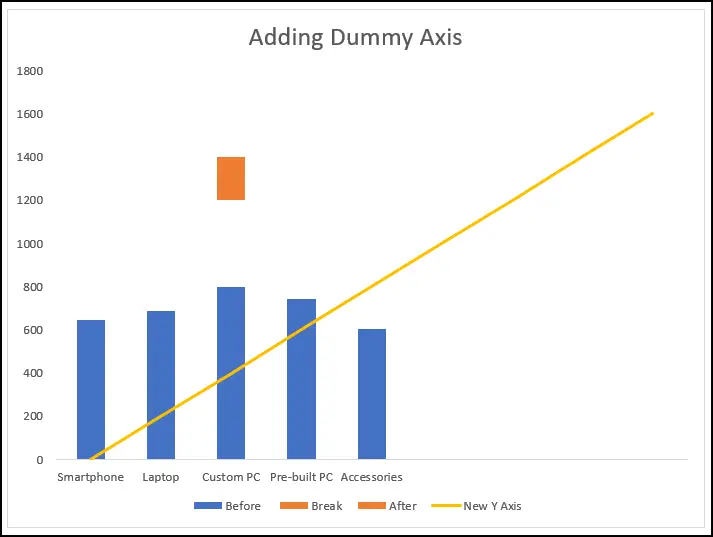 3>
3>  >>> >
>>> > - > Taas ka dib, dooro New Y Axis doorashada sida ku calaamadsan sawirka soo socda.

Dabadeed, sanduuqa Taxanaha Taxanaha Tafatirka ayaa ka furmi doona xaashidaada shaqada Taxanaha sanduuqa wadahadalka,guji sanduuqa Taxanaha X qiyamka oo dooro xadka C1 7:C25 . >
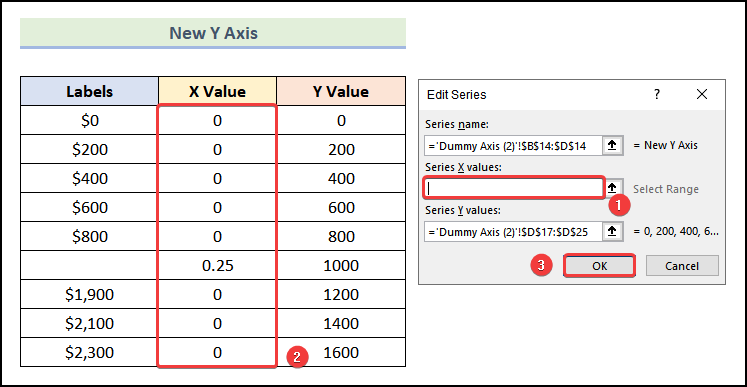 >
>
 > Sidaas awgeed, waxaad yeelan doontaa dhidibka Y-cusub sida ka muuqata sawirka soo socda 13>
> Sidaas awgeed, waxaad yeelan doontaa dhidibka Y-cusub sida ka muuqata sawirka soo socda 13>  >
>

Tallaabo 08: Ku darista Calaamadaha dhidibka Y-cusub
 >
>  > >
> >  >
> Dabadeed, summada sare waa la beddeli doonaa sida sawirka hoose ka muuqda.
0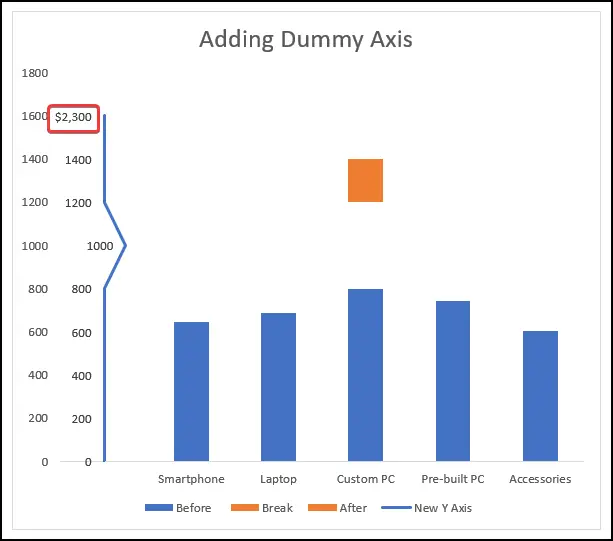 > >
> > 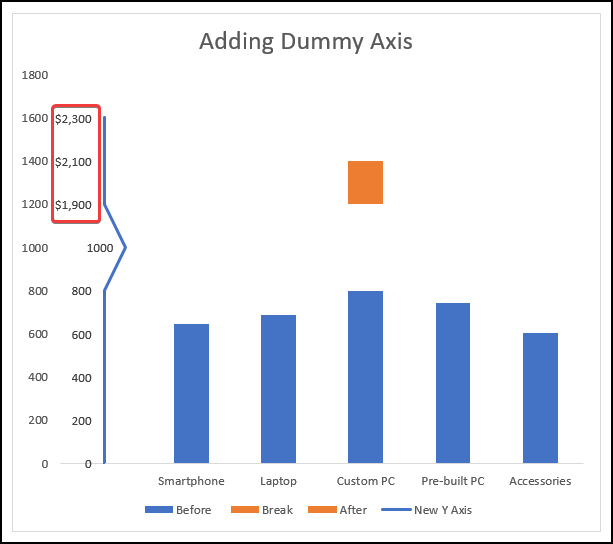

> 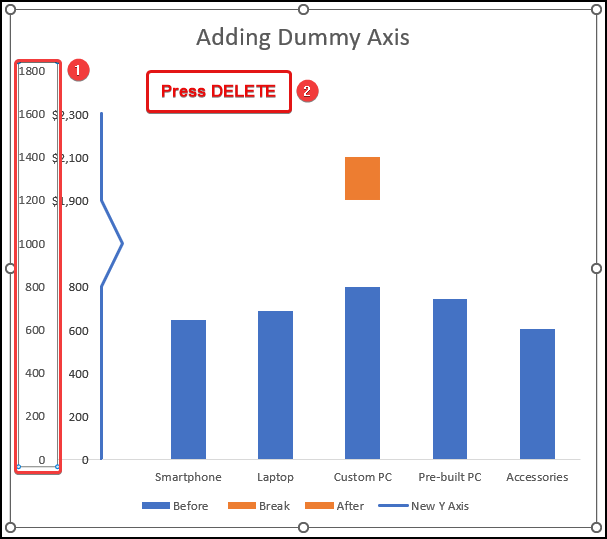 >
>
 >
>
2. Isticmaalka Qaabka Qaabka Xulashada
Isticmaalka Qaabka Qaabka doorashada waa mid ka mid ah hababka ugu fudud ee jebiyo miisaanka dhidibka ee Excel . Tusaale ahaan, aynu nidhaahno waxaad u baahan tahay inaad muujiso Iibka Bishii ee Shirkadda XYZ . Laakin Iibka 1 bisha si aan caadi ahayn ayuu uga weyn yahay kuwa kale. Markaa, waxaad go'aansatay inaad jebiso miisaanka dhidibka si aad u muujiso dhammaan Iibinta xogta ku jirta jaantuska. Aan isticmaalno tillaabooyinka hoos ku xusan si aan tan u samayno.
>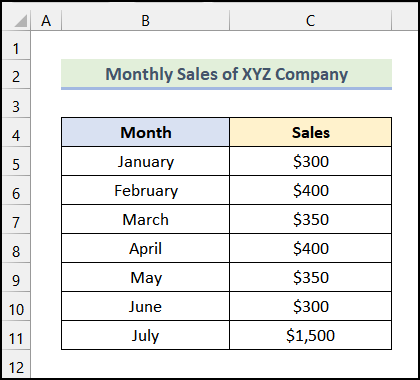 >>
>> Tallaabada 01: Gelida Shaxda Tixda
>- >Marka hore, samee a tiir cusub oo magaciisu yahay Iibka La Habeeyay .
Fiiro gaar ah: > > Tiirka Iibka La Habeeyay , si sax ah u geli qiyamka Iibka column marka laga reebo unugga qaddarka iibka badan . Unuggaas, geli qiimaha oo u dhaw qiimaha ugu badan ee unugyada hadhay. Halkan, waxaan isticmaalnay qiimaha $800 .
> >
> > 71>
Sidaas darteed, waxaad ku yeelan doontaa soo-saarka soo socda xaashidaada shaqada
- > Marka hore, tag Geli tabka Ribbon .
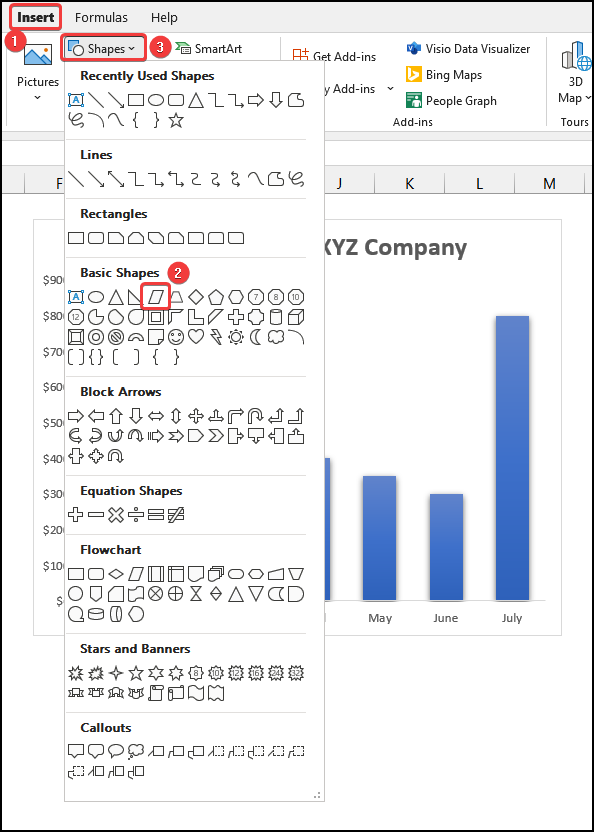 >
>
 >
>

